基于虚拟机 ubuntu 环境下 openstack 的安装步骤
Project
OpenStack
Version
V1.0
Date
2012-6-20
Auth
Liws
�
安装环境介绍:
虚拟机:VMware-8.0.2 版本
操作系统:ubuntu12.04-64bit-server
OpenStack:OpenStack Essex 12.1
硬盘:/dev/sda
网卡:两个
/dev/sdb
�
一、安装规划:
本次测试是在虚拟机 VMware 上来安装部署,硬盘和网卡各两个,由 VMware 来虚拟化完成。
1、数据库规划:
nova,keystone,glance,都需要用到数据库。对于 keystone 和 glance,默认是采用 sqlite,
文档全部会改成使用 mysql 作为数据库。
所以需要创建 3 个数据库 nova,keystone 和 glance,用户名和密码分别为:nova/password,
keystone/password,glance/password。
2、keystone 的 token:
默认 keystone 的 token 是 ADMIN,为了方便,把 keystone 的 token 设置成:1234567890,
即 admin_token = 1234567890。
3、租户和管理员:
我们需要创建一个 admin 的租户,该租户下有一个 admin 的管理员,密码是 admin。这
其实也是你 web 登陆的用户名和密码。即:
admin_tenant_name = admin
admin_user = admin
admin_password = admin
4、网络规划:
Eth0: 公网 IP:172.18.9.100
Eth1: 不需要设置 IP
Floating IP: 172.18.9.128/25
(虚拟机的公网 IP)
Fix IP:192.168.225.128/25 (虚拟机的固定 IP)
二、前提准备:
1、 下载 ubuntu 12.04. 服务器版本:
ubuntu12.04 正式版本,需要 4 月 26 号发布,目前是 beta2。
http://mirrors.ustc.edu.cn/ubuntu-releases/12.04/ubuntu-12.04-server-amd64.iso
2、 安装 ubuntu12.04:
安装 ubuntu 之前,需要对 VMware 做一些安装前的设置,其中一项是网卡设置,需要
两块网卡,一个用 bridge 的方式(eth0),另一个选用 host only 的方式(eth1)。另一项是硬
盘的设置,需要两个硬盘,只需在 VMware 的属性设置中另外添加一个硬盘即可。
安装 ubuntu 操作系统比较简单,IP 设置需要自己设置,最好在安装 OS 时设置好,只需
设置 eth0 的 IP 即可。另外服务只用选择 ssh server,最小化安装即可。中间可能需要设置添
加代理。
3、 OS 设置:
安装完系统之后,首先设置 root 密码:
sudo passwd root
之后的操作都需要在 root 权限下进行。
其次需要进行系统升级,得到最新版本的包:
apt-get update
apt-get upgrade
4、 网络设置:
�
root@openstack:/etc/nova# cat /etc/network/interfaces
# This file describes the network interfaces available on your
# and how to activate them. For more information, see interfaces(5).
system
# The loopback network interface
auto lo
iface lo inet loopback
# The primary network interface
auto eth0
iface eth0 inet static
address 172.18.9.100
netmask 255.255.255.0
network 172.18.9.0
broadcast 172.18.9.255
gateway 172.18.9.1
# dns-* options are implemented by the resolvconf package, if
installed
dns-nameservers 202.84.17.202 172.18.9.1
dns-search test.com
5、 创建 nova-volume:
需要对第二块硬盘创建一个 vg,名字为 nova-volume:
parted /dev/sdb --script mklabel gpt
parted /dev/sdb --script -- mkpart primary 0 -1
parted /dev/sdb --script print
pvcreate /dev/sdb1
vgcreate nova-volumes /dev/sdb1
6、 安装必备软件:
这里把要用的软件都装上,不需要一个一个安装
apt-get
python-memcache kvm libvirt-bin euca2ools
install
-y
ntp tgt open-iscsi open-iscsi-utils rabbitmq-server memcached
7、 安装数据库:
安装 mysql,在安装过程中,会提示你输入 root 密码。
apt-get install -y mysql-server python-mysqldb
让 mysql 支持外部访问
sed -i 's/127.0.0.1/0.0.0.0/g' /etc/mysql/my.cnf
service mysql restart
创建 nova,keystone,glance 数据库:
mysql -uroot -p
CREATE DATABASE nova;
GRANT ALL PRIVILEGES ON nova.* TO 'nova'@'%' IDENTIFIED BY 'password';
CREATE DATABASE glance;
GRANT ALL PRIVILEGES ON glance.* TO 'glance'@'%' IDENTIFIED BY 'password';
�
CREATE DATABASE keystone;
GRANT ALL PRIVILEGES ON keystone.* TO 'keystone'@'%' IDENTIFIED BY 'password';
quit
三、组件 keystone 的安装:
在 Openstack 里,keystone 的位置非常重要,所有的组件的认证授权,都需要经过他。
1、 安装 keystone:
apt-get install -y keystone python-keystone python-keystoneclient
2、 配置 keystone:
需要修改 /etc/keystone/keystone.conf 3 个地方,默认定义的 token 是 ADMIN,改成:
1234567890
[DEFAULT]
bind_host = 0.0.0.0
public_port = 5000
admin_port = 35357
#admin_token = ADMIN
admin_token =1234567890
mysql 的连接,默认是采用 sqlite,
[sql]
#connection = sqlite:////var/lib/keystone/keystone.db
connection= mysql://keystone:password@172.16.10.6:3306/keystone
idle_timeout = 200
修改 catalog,
[catalog]
#driver = keystone.catalog.backends.sql.Catalog
driver = keystone.catalog.backends.templated.TemplatedCatalog
template_file = /etc/keystone/default_catalog.templates
修改之后,需要重启服务和同步数据库,
service keystone restart
keystone-manage db_sync
3、 导入数据:
这个需通过修改 devstack 的 keystone_data.sh 脚本,实现导入数据。
下载脚本:
wget http://www.hastexo.com/system/files/user/4/keystone_data.sh_.txt
mv keystone_data.sh_.txt keystone_data.sh
让脚本可运行:
chmod +x keystone_data.sh
运行脚本前, 需要修改脚本,修改两个地方,第一个是登录 dashboard 的 admin 的密码,
第二个就是 keystone 的 token:
#ADMIN_PASSWORD=${ADMIN_PASSWORD:-hastexo}
�
ADMIN_PASSWORD=${ADMIN_PASSWORD:-admin}
SERVICE_PASSWORD=${SERVICE_PASSWORD:-$ADMIN_PASSWORD}
#export SERVICE_TOKEN="hastexo"
export SERVICE_TOKEN="1234567890"
export SERVICE_ENDPOINT="http://localhost:35357/v2.0"
SERVICE_TENANT_NAME=${SERVICE_TENANT_NAME:-service}
运行脚本:
#./keystone_data.sh
4、 检查 keystone 是否运行正常:
需设置环境变量,将下列环境变量添加到/etc/profile 末尾,
export OS_TENANT_NAME=admin
export OS_USERNAME=admin
export OS_PASSWORD=admin
export OS_AUTH_URL= http://localhost:5000/v2.0/
让环境变量生效:
source /etc/profile
检查一下环境变量是否生效:
# export | grep OS_
输出下面内容就表示正常:
declare -x OS_AUTH_URL="http://localhost:5000/v2.0/"
declare -x OS_PASSWORD="admin"
declare -x OS_TENANT_NAME="admin"
declare -x OS_USERNAME="admin"
运行:keystone user-list
5、 设置系统的环境变量:
同样把下面环境变量添加到/etc/profile 的文件末尾:
export EC2_URL=$(keystone catalog --service ec2 | awk '/ publicURL / { print $4 }')
export CREDS=$(keystone ec2-credentials-create)
export EC2_ACCESS_KEY=$(echo "$CREDS" | awk '/ access / { print $4 }')
export EC2_SECRET_KEY=$(echo "$CREDS" | awk '/ secret / { print $4 }')
同样运行 source /etc/profile 使得环境变量生效。
四、组件 glance 的安装:
组件 glance 是用作镜像管理来使用的,即 OpenStack Image Service。
�
1、 安装 glance 相关软件:
apt-get
install
python-glance
-y
glance
glance-api
glance-client
glance-common glance-registry
2、 配置/etc/glance/glance-api-paste.ini:
修改文件最后 3 行,这些设置都是 keystone 导入数据的时候设置的。
admin_tenant_name = %SERVICE_TENANT_NAME%
admin_user = %SERVICE_USER%
admin_password = %SERVICE_PASSWORD%
改成
admin_tenant_name = admin
admin_user = admin
admin_password = admin
3、 设置 /etc/glance/glance-registry-paste.ini:
同样也是修改文件最后 3 行,和上面是一样的。
admin_tenant_name = %SERVICE_TENANT_NAME%
admin_user = %SERVICE_USER%
admin_password = %SERVICE_PASSWORD%
改成
admin_tenant_name = admin
admin_user = admin
admin_password = admin
4、 配置/etc/glance/glance-registry.conf:
修改
#sql_connection = sqlite:////var/lib/glance/glance.sqlite
sql_connection = mysql://glance:password@172.16.10.6/glance
在末尾添加两行,
[paste_deploy]
flavor = keystone
5、 配置/etc/glance/glance-api.conf:
在末尾添加两行,
[paste_deploy]
flavor = keystone
6、 同步数据库:
目前 glance 需要手工同步数据库。
glance-manage version_control 0
glance-manage db_sync
/usr/lib/python2.7/dist-packages/glance/registry/db/migrate_repo/versions/003_add_disk_
Use extend_existing.
format.py:47: SADeprecationWarning: useexisting is deprecated.
useexisting=True)
重启服务,
# service glance-api restart && service glance-registry restart
glance-api stop/waiting
glance-api start/running, process 13321
stop: Unknown instance:
�
glance-registry start/running, process 13327
7、 验证 glance 服务是否正常:
glance index
没任何输出表示正常。
# glance --version
glance 2012.1
8、 下载镜像并上传:
ubuntu 官方专门提供 image,不过一定要注意,这些镜像,都是必须使用密钥登录,直
接用用户名密码是无法的登录的。
另外 ubuntu 有两个地方提供类似的 image,
http://cloud-images.ubuntu.com/precise/
http://uec-images.ubuntu.com/releases/
ubuntu 推荐大家在 http://cloud-images.ubuntu.com 下载 image。到底他们间有什么区别,
不得而知。ubuntu 目前还在更新 cloud-image 里面的内容。
下载镜像,http://cloud-images.ubuntu.com/precise/current/,这个是 ubuntu 提供的最新
的稳定的镜像。
wget
http://cloud-images.ubuntu.com/precise/current/precise-server-cloudimg-amd64-disk1.img
上传镜像:
glance add name="Ubuntu 12.04 cloudimg amd64" is_public=true container_format=ovf
disk_format=qcow2 < /root/precise-server-cloudimg-amd64-disk1.img
这个时候用 glance 测试,就可以看到上传的镜像了。
五、组件 nova 的安装:
1、 安装 nova 相关软件:
apt-get install
-y nova-api nova-cert nova-common nova-compute nova-compute-kvm
nova-volume python-nova
nova-doc nova-network nova-objectstore nova-scheduler
python-novaclient nova-consoleauth python-novnc novnc
2、 配置 /etc/nova/nova.conf:
可以把原来的 nova.conf 文件备份掉,然后用下面的内容填充。由于是在虚拟机环境下
进行测试 openstack,所以需要把 libvirt_type 的值该成 qemu。
[DEFAULT]
dhcpbridge_flagfile=/etc/nova/nova.conf
dhcpbridge=/usr/bin/nova-dhcpbridge
logdir=/var/log/nova
state_path=/var/lib/nova
lock_path=/var/lock/nova
allow_admin_api=true
use_deprecated_auth=false
auth_strategy=keystone
scheduler_driver=nova.scheduler.simple.SimpleScheduler
�


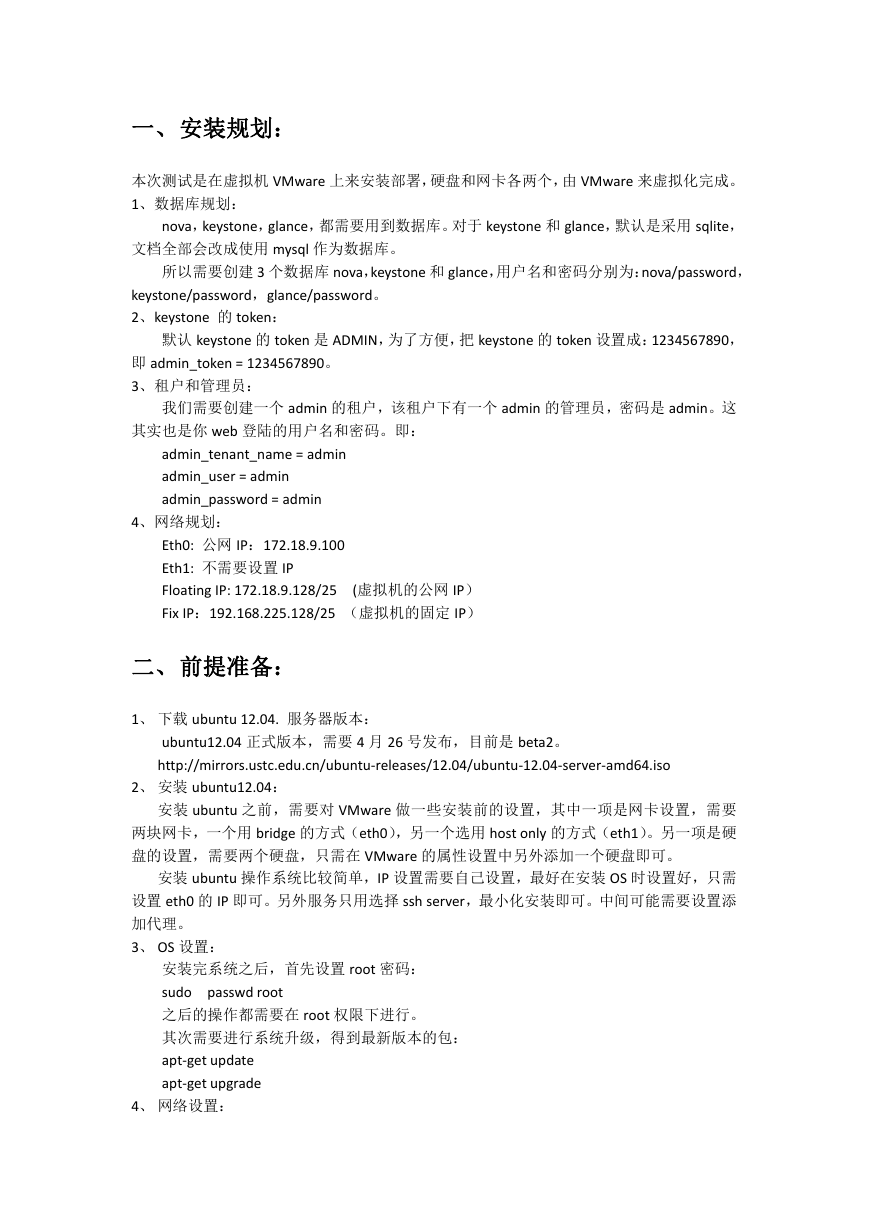

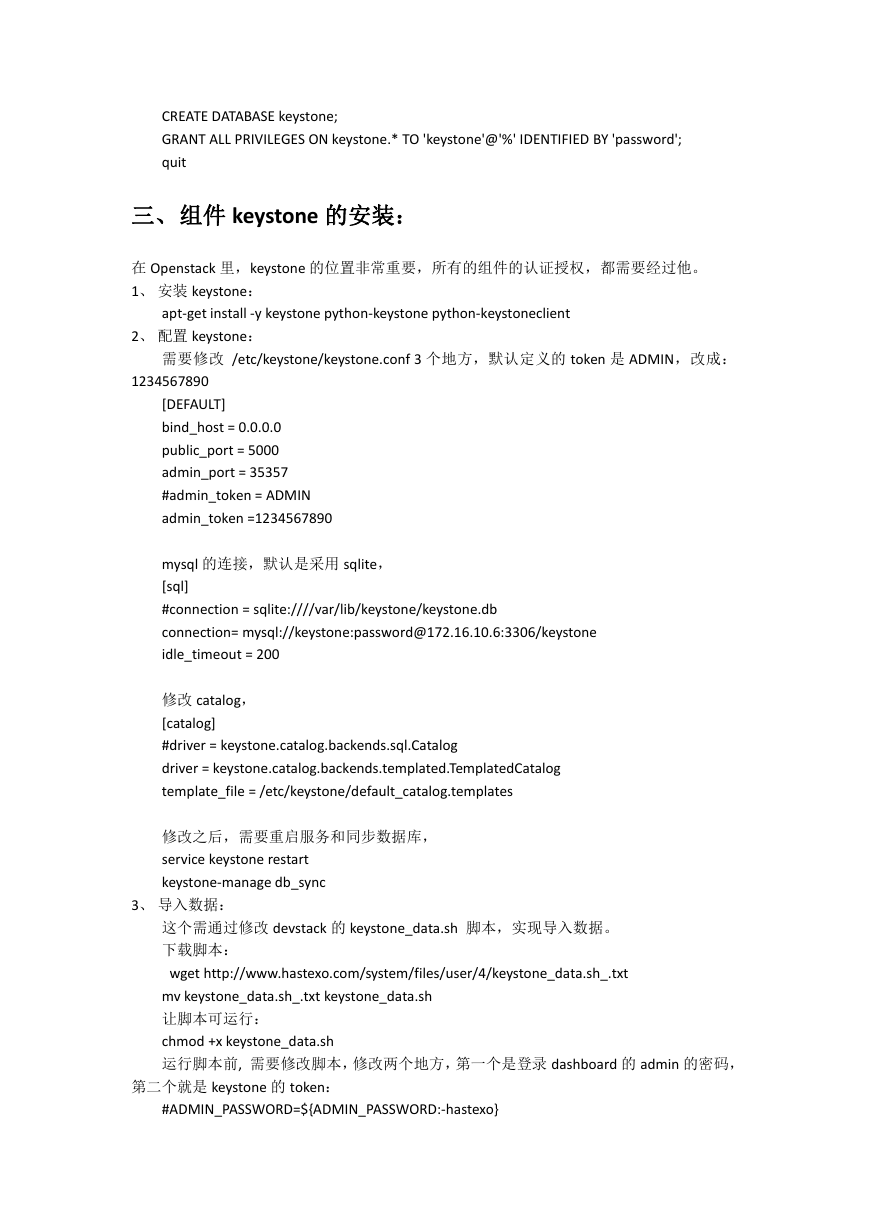





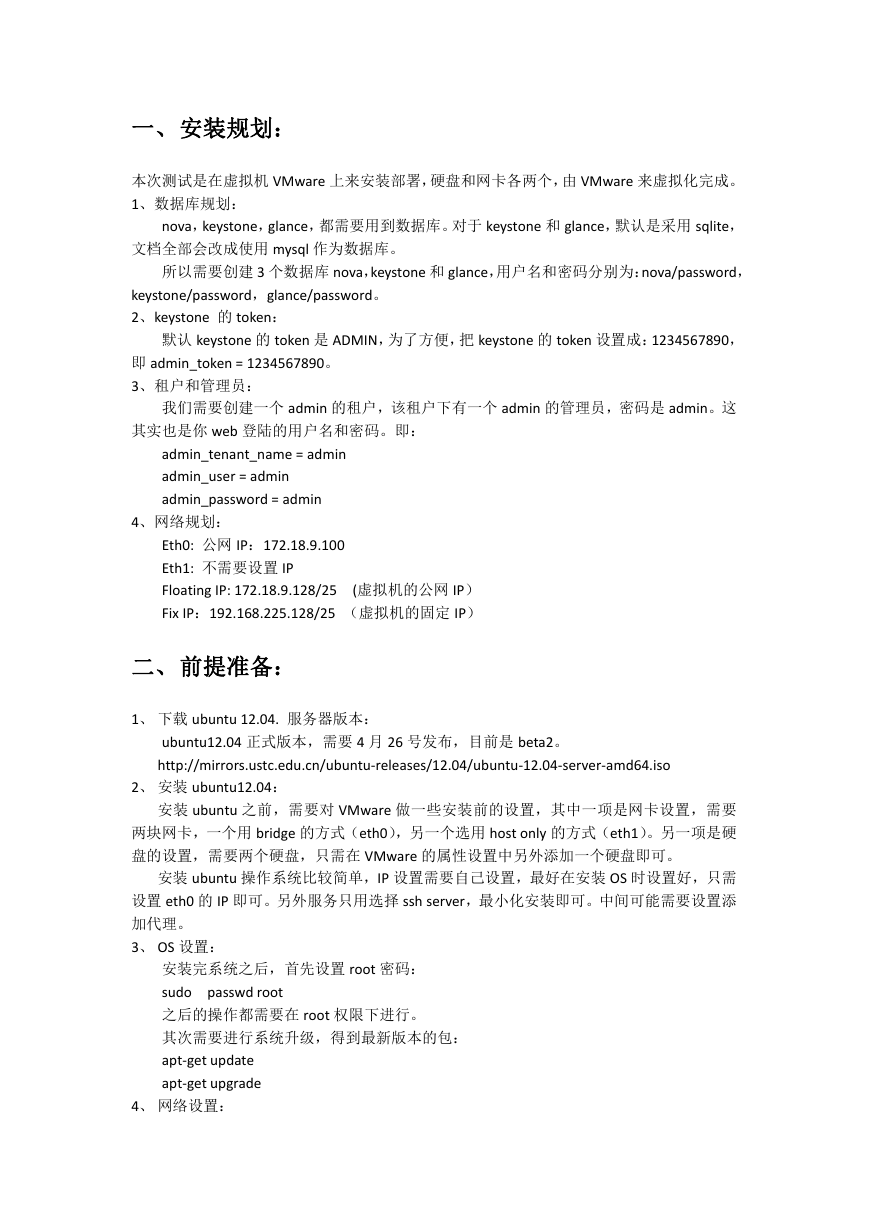

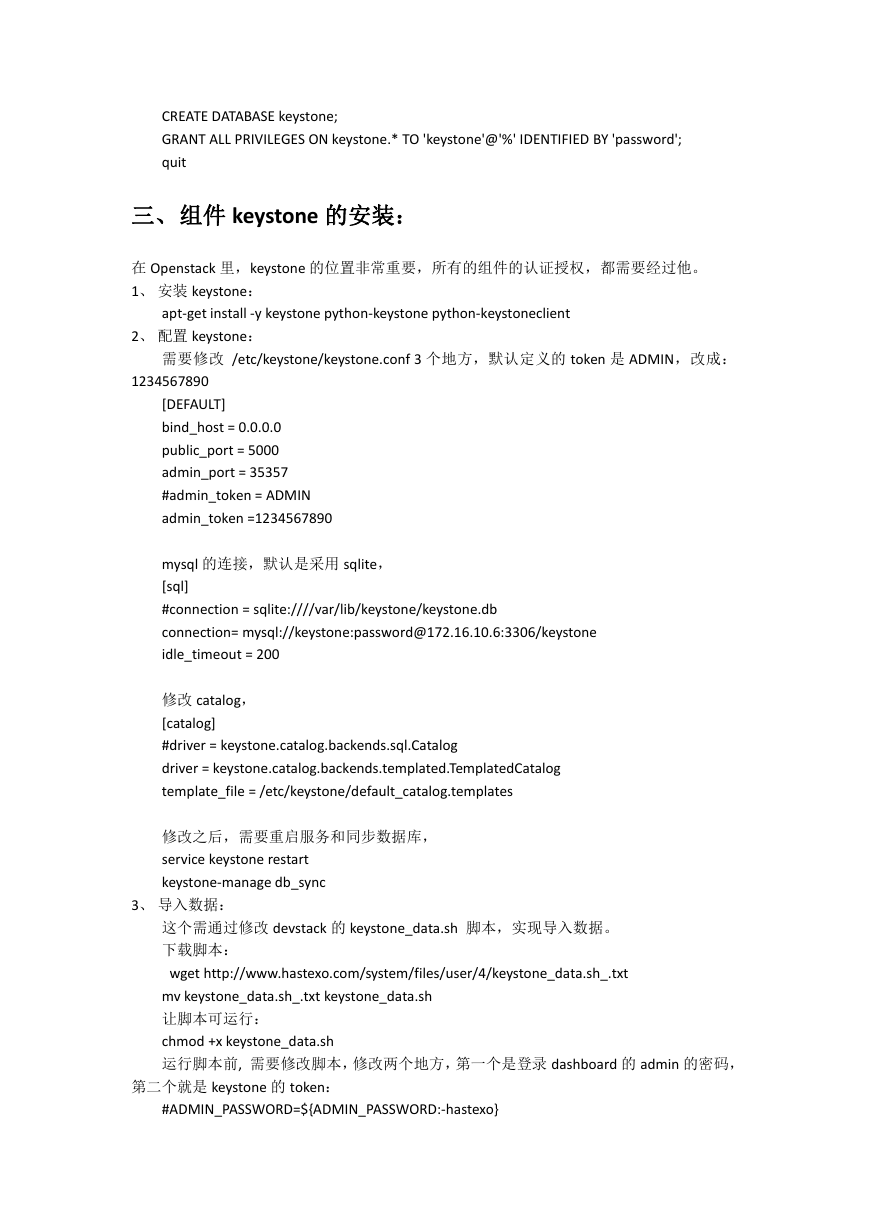



 2023年江西萍乡中考道德与法治真题及答案.doc
2023年江西萍乡中考道德与法治真题及答案.doc 2012年重庆南川中考生物真题及答案.doc
2012年重庆南川中考生物真题及答案.doc 2013年江西师范大学地理学综合及文艺理论基础考研真题.doc
2013年江西师范大学地理学综合及文艺理论基础考研真题.doc 2020年四川甘孜小升初语文真题及答案I卷.doc
2020年四川甘孜小升初语文真题及答案I卷.doc 2020年注册岩土工程师专业基础考试真题及答案.doc
2020年注册岩土工程师专业基础考试真题及答案.doc 2023-2024学年福建省厦门市九年级上学期数学月考试题及答案.doc
2023-2024学年福建省厦门市九年级上学期数学月考试题及答案.doc 2021-2022学年辽宁省沈阳市大东区九年级上学期语文期末试题及答案.doc
2021-2022学年辽宁省沈阳市大东区九年级上学期语文期末试题及答案.doc 2022-2023学年北京东城区初三第一学期物理期末试卷及答案.doc
2022-2023学年北京东城区初三第一学期物理期末试卷及答案.doc 2018上半年江西教师资格初中地理学科知识与教学能力真题及答案.doc
2018上半年江西教师资格初中地理学科知识与教学能力真题及答案.doc 2012年河北国家公务员申论考试真题及答案-省级.doc
2012年河北国家公务员申论考试真题及答案-省级.doc 2020-2021学年江苏省扬州市江都区邵樊片九年级上学期数学第一次质量检测试题及答案.doc
2020-2021学年江苏省扬州市江都区邵樊片九年级上学期数学第一次质量检测试题及答案.doc 2022下半年黑龙江教师资格证中学综合素质真题及答案.doc
2022下半年黑龙江教师资格证中学综合素质真题及答案.doc